
时间:2021-04-08 10:09:17 来源:www.win10xitong.com 作者:win10
你有没有在使用win10系统的时候遇到Win10怎么让文件后缀名显示的情况呢,今天有一位朋友就因为这个问题来向小编咨询。要是对于一些才接触win10系统的网友解决这个Win10怎么让文件后缀名显示的情况就很困难,要是你想自己解决而不想找专业人士来解决的话,我们可以按照这个步骤来解决:1、首先通过不错的快捷键功能【Win+E】对于电脑中的资源管理器进行打开,在这里的资源管理器就是我们常说的【我的电脑】。2、然后选择【查看】选项,在这里你可以看到一个【文件扩展名】功能,直接进行勾选就可以就很轻松愉快的把这个问题搞定了。大伙还是没有明白的话下面我们就一步一步的详细说说Win10怎么让文件后缀名显示的详尽处理步骤。
Win10文件后缀名称显示方法介绍
操作方法1:
1.首先通过一个好的快捷功能【Win E】打开电脑中的资源管理器,这里的资源管理器就是我们常说的【我的电脑】。
2.然后选择[查看]选项,您可以在其中看到[文件扩展名]功能,并直接检查它。
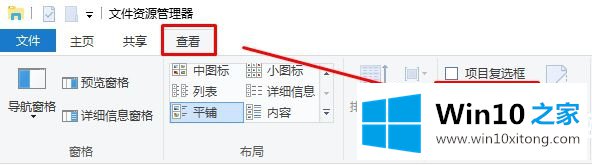
操作方法2:
1.自己打开此电脑图标,然后选择[文件]-[更改文件夹和搜索选项];
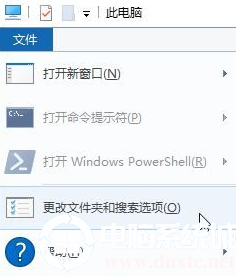
2.然后切换到[查看]选项,您可以检查并删除[隐藏已知文件类型的扩展名],然后确认保存设置。
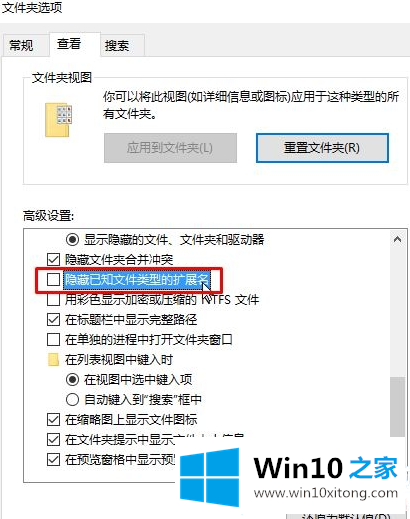
以上是win10如何进行文件后缀显示,Win10如何进行文件后缀显示。想了解更多电脑系统的使用,可以关注Win10 Home!
从上面的内容中我们可以看到详细的Win10怎么让文件后缀名显示的详尽处理步骤,如果这篇文章对你有所帮助,那么希望你继续支持本站。